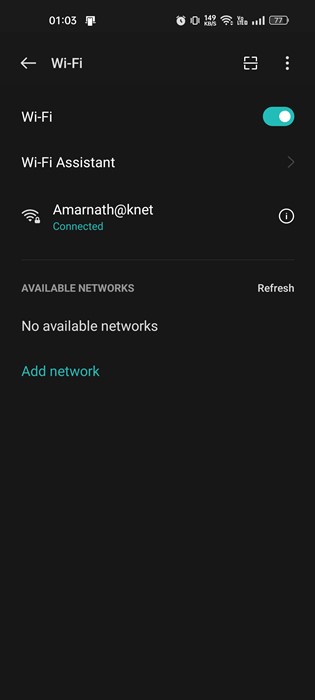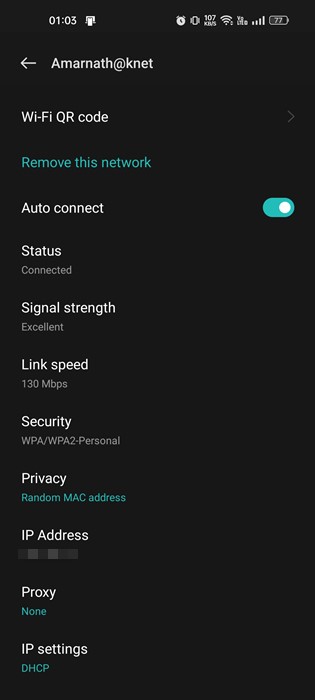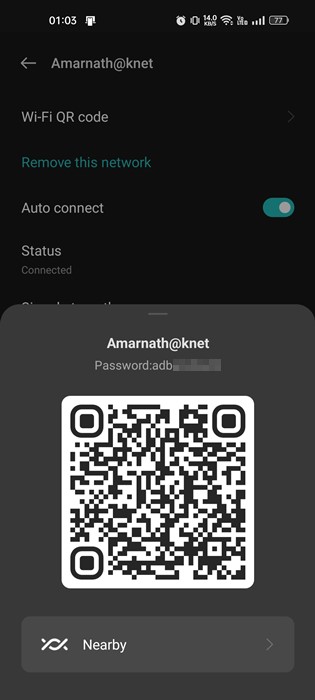കണക്റ്റുചെയ്ത നെറ്റ്വർക്കിന്റെ വൈഫൈ പാസ്വേഡ് പരിശോധിക്കാൻ നിങ്ങൾ ആഗ്രഹിക്കുന്നതിന് വിവിധ കാരണങ്ങളുണ്ടാകാം. ഒരുപക്ഷേ നിങ്ങൾ നിങ്ങളുടെ പാസ്വേഡ് മറന്നുപോയിരിക്കാം, പക്ഷേ അത് ആരെങ്കിലുമായി പങ്കിടാൻ ആഗ്രഹിക്കുന്നു അല്ലെങ്കിൽ നിങ്ങളുടെ മറ്റ് ഉപകരണങ്ങളെ അതേ നെറ്റ്വർക്കിലേക്ക് കണക്റ്റുചെയ്യാൻ നിങ്ങൾ ആഗ്രഹിക്കുന്നു.
കാരണങ്ങൾ എന്തുതന്നെയായാലും, Android-ലെ വൈഫൈ നെറ്റ്വർക്കുകളുടെ പാസ്വേഡുകൾ കാണുന്നത് താരതമ്യേന എളുപ്പമാണ്. ആൻഡ്രോയിഡ് 10-ന് മുമ്പ്, സംരക്ഷിച്ച എല്ലാ വൈഫൈ നെറ്റ്വർക്കുകൾക്കുമുള്ള പാസ്വേഡുകൾ കാണാനുള്ള ഏക മാർഗം വൈഫൈ പാസ്വേഡ് വ്യൂവർ ആപ്പുകൾ ഇൻസ്റ്റാൾ ചെയ്യുക എന്നതായിരുന്നു, എന്നാൽ ആൻഡ്രോയിഡ് 10-ൽ നിങ്ങൾക്ക് പാസ്വേഡുകൾ പരിശോധിക്കാനുള്ള നേറ്റീവ് ഓപ്ഷൻ ഉണ്ട്.
നിങ്ങളുടെ സ്മാർട്ട്ഫോൺ ആൻഡ്രോയിഡ് 10 അല്ലെങ്കിൽ അതിന് മുകളിലാണ് പ്രവർത്തിക്കുന്നതെങ്കിൽ, നിങ്ങൾ മുമ്പ് കണക്റ്റ് ചെയ്ത വൈഫൈ നെറ്റ്വർക്കിന്റെ പാസ്വേഡുകൾ പരിശോധിക്കാൻ ഏതെങ്കിലും മൂന്നാം കക്ഷി ആപ്പ് ഇൻസ്റ്റാൾ ചെയ്യുകയോ മറഞ്ഞിരിക്കുന്ന ഫയലുകൾ കാണുകയോ ചെയ്യേണ്ടതില്ല.
ആൻഡ്രോയിഡിൽ കണക്റ്റുചെയ്ത വൈഫൈ പാസ്വേഡ് കാണിക്കുക
കണക്റ്റുചെയ്ത വൈഫൈയുടെ പാസ്വേഡ് നിങ്ങളോട് പറയുന്ന ഒരു നേറ്റീവ് ഓപ്ഷൻ Android 10 നൽകുന്നു. അതിനാൽ, നിങ്ങൾക്ക് ആൻഡ്രോയിഡിൽ വൈഫൈ പാസ്വേഡ് കാണണമെങ്കിൽ, നിങ്ങൾ ശരിയായ ഗൈഡ് വായിക്കുകയാണ്. നിങ്ങളുടെ Android ഉപകരണം കണക്റ്റ് ചെയ്തിരിക്കുന്ന വൈഫൈ നെറ്റ്വർക്കുകളുടെ പാസ്വേഡുകൾ കാണുന്നതിനുള്ള ചില ലളിതമായ ഘട്ടങ്ങൾ ഞങ്ങൾ ചുവടെ പങ്കിട്ടു. നമുക്ക് പരിശോധിക്കാം.
1. ആൻഡ്രോയിഡ് ആപ്പ് ഡ്രോയർ തുറന്ന് "പ്രയോഗിക്കുക" ടാപ്പ് ചെയ്യുക ക്രമീകരണങ്ങൾ ".
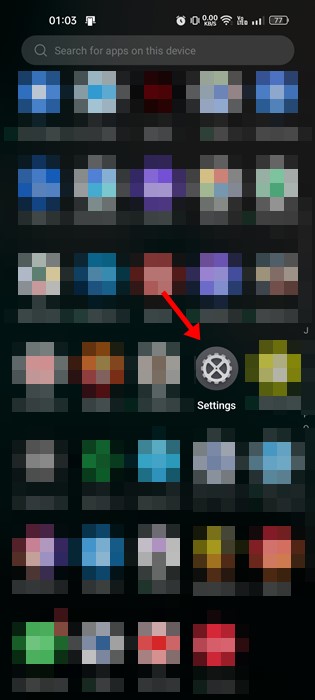
2. ക്രമീകരണങ്ങളിൽ, ഓപ്ഷനിൽ ടാപ്പ് ചെയ്യുക വൈഫൈ .
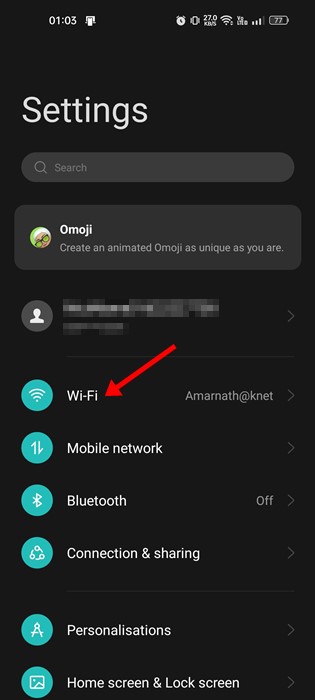
3. ഇപ്പോൾ, ലഭ്യമായ നെറ്റ്വർക്കുകൾക്കൊപ്പം നിങ്ങൾ നിലവിൽ കണക്റ്റുചെയ്തിരിക്കുന്ന വൈഫൈ നെറ്റ്വർക്ക് നിങ്ങൾ കാണും.
4. കണക്റ്റുചെയ്ത വൈഫൈ പാസ്വേഡ് കാണാൻ, ടാപ്പുചെയ്യുക വൈഫൈ .
5. വൈഫൈ നെറ്റ്വർക്ക് വിശദാംശ സ്ക്രീനിൽ, ബട്ടണിൽ ക്ലിക്ക് ചെയ്യുക " പങ്കിടാൻ ". പങ്കിടൽ ബട്ടൺ ലഭ്യമല്ലെങ്കിൽ, "പങ്കിടുക" ഓപ്ഷനിൽ ക്ലിക്കുചെയ്യുക. വൈഫൈ ക്യുആർ കോഡ് ".
6. നിങ്ങൾക്ക് ഒരു സുരക്ഷാ സജ്ജീകരണമുണ്ടെങ്കിൽ പിൻ/പാസ്വേഡ്/വിരലടയാളം നൽകാൻ നിങ്ങളോട് ആവശ്യപ്പെടും. ചെയ്തുകഴിഞ്ഞാൽ, നിങ്ങൾക്ക് ഒരു QR കോഡ് കാണിക്കുന്ന ഒരു പോപ്പ്അപ്പ് നിങ്ങൾ കാണും.
7. നിങ്ങൾ കണ്ടെത്തും നിങ്ങളുടെ പാസ്വേഡ് വൈഫൈ നെറ്റ്വർക്ക് പേരിന് താഴെയാണ് . വൈഫൈയിലേക്ക് നേരിട്ട് കണക്റ്റ് ചെയ്യാൻ നിങ്ങൾക്ക് ഈ ക്യുആർ കോഡ് സ്കാൻ ചെയ്യാനും കഴിയും.
കുറിപ്പ്: സ്മാർട്ട്ഫോൺ ബ്രാൻഡ് അനുസരിച്ച് ഓപ്ഷനുകൾ വ്യത്യാസപ്പെടാം. ആൻഡ്രോയിഡ് 10-നോ അതിന് മുകളിലോ പ്രവർത്തിക്കുന്ന മിക്ക സ്മാർട്ട്ഫോണുകളിലും, വൈഫൈ ക്രമീകരണ പേജിലാണ് ഫീച്ചർ സ്ഥിതി ചെയ്യുന്നത്. അതിനാൽ, നിങ്ങൾക്ക് ഓപ്ഷൻ കണ്ടെത്താൻ കഴിയുന്നില്ലെങ്കിൽ, വൈഫൈ ക്രമീകരണ പേജ് പര്യവേക്ഷണം ചെയ്യുക.
ഇതാണത്! ഇങ്ങനെയാണ് നിങ്ങൾക്ക് ആൻഡ്രോയിഡിൽ കണക്റ്റുചെയ്ത വൈഫൈ പാസ്വേഡുകൾ കാണാൻ കഴിയുന്നത്.
ഇതും വായിക്കുക: ഐഫോണിൽ കണക്റ്റുചെയ്ത വൈഫൈ പാസ്വേഡ് എങ്ങനെ കാണാനാകും
അതിനാൽ, ആൻഡ്രോയിഡിൽ കണക്റ്റുചെയ്ത വൈഫൈ പാസ്വേഡ് എങ്ങനെ കാണാമെന്നതിനെക്കുറിച്ചാണ് ഈ ഗൈഡ്. ഇതൊരു സൗകര്യപ്രദമായ സവിശേഷതയാണ്, എന്നാൽ ഇത് Android 10-ഉം അതിനുമുകളിലും ഉള്ള ഫോണുകളിൽ മാത്രമേ ലഭ്യമാകൂ. കണക്റ്റുചെയ്ത ഒരു നെറ്റ്വർക്കിനായി വൈഫൈ പാസ്വേഡ് കാണുന്നതിന് നിങ്ങൾക്ക് കൂടുതൽ സഹായം ആവശ്യമുണ്ടെങ്കിൽ, ചുവടെയുള്ള കമന്റ് ബോക്സിൽ ഞങ്ങളെ അറിയിക്കുക.